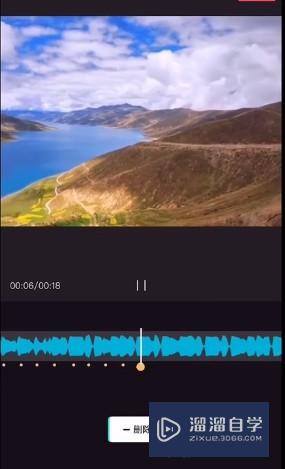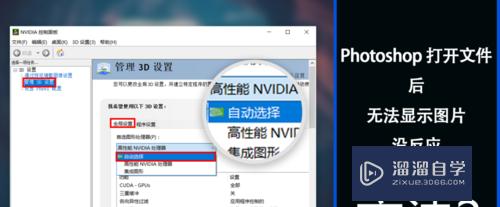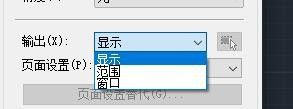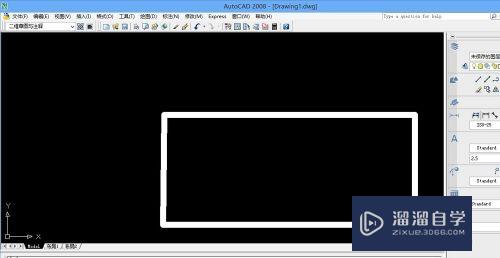CAD户型图图纸怎么随意放大缩小(cad户型图图纸怎么随意放大缩小比例)优质
AutoCAD是一款常用的工程图纸设计软件。因此有许多小伙伴会使用CAD来进行户型图的设计。那么CAD户型图图纸怎么随意放大缩小?我们可以通过这样的方式。调整到合适的大小。下面来告诉大家具体方法。
工具/软件
硬件型号:华硕(ASUS)S500
系统版本:Windows7
所需软件:CAD2012
方法/步骤
第1步
打开天正暖通


第2步
首先先确定自己希望放大(缩小)的大小。比如下图要把户型图放大到黄色框的大小

第3步
我们需要先把户型图画一个框。这样操作起来更方便。画好之后我们输入命令al——空格键确认,这时会提示选择对象——框选刚才画好的的框——空格键确认——提示指定第一个源点。按照下图步骤以此点选——空格键确认
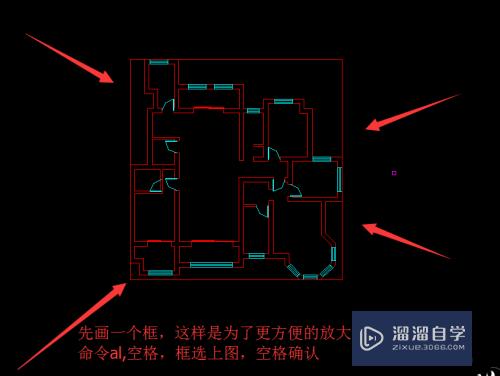

第4步
出现提示直接输入y——空格键确认

第5步
OK 。放大完成。接下来把不需要的线条删除得到我们需要的大小


第6步
然后我们可以添加一点文字进去比如公司名称之类
以上关于“CAD户型图图纸怎么随意放大缩小(cad户型图图纸怎么随意放大缩小比例)”的内容小渲今天就介绍到这里。希望这篇文章能够帮助到小伙伴们解决问题。如果觉得教程不详细的话。可以在本站搜索相关的教程学习哦!
更多精选教程文章推荐
以上是由资深渲染大师 小渲 整理编辑的,如果觉得对你有帮助,可以收藏或分享给身边的人
本文标题:CAD户型图图纸怎么随意放大缩小(cad户型图图纸怎么随意放大缩小比例)
本文地址:http://www.hszkedu.com/65488.html ,转载请注明来源:云渲染教程网
友情提示:本站内容均为网友发布,并不代表本站立场,如果本站的信息无意侵犯了您的版权,请联系我们及时处理,分享目的仅供大家学习与参考,不代表云渲染农场的立场!
本文地址:http://www.hszkedu.com/65488.html ,转载请注明来源:云渲染教程网
友情提示:本站内容均为网友发布,并不代表本站立场,如果本站的信息无意侵犯了您的版权,请联系我们及时处理,分享目的仅供大家学习与参考,不代表云渲染农场的立场!